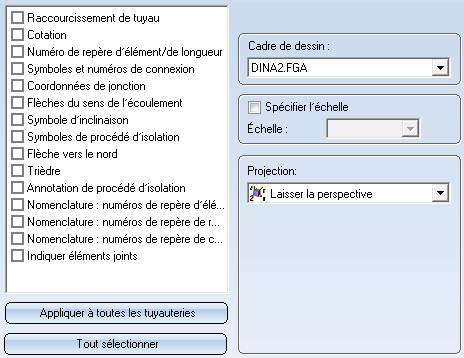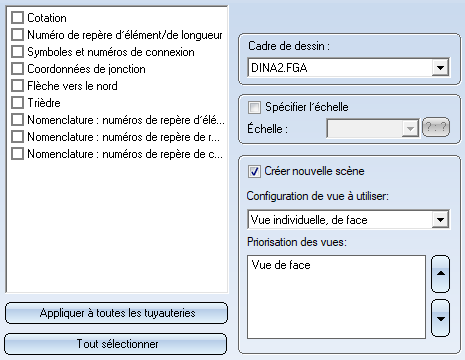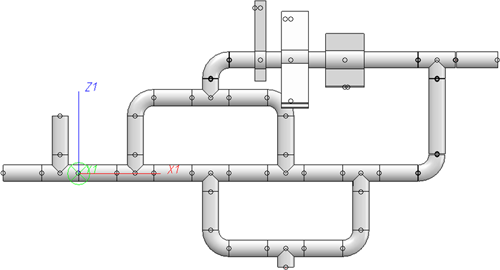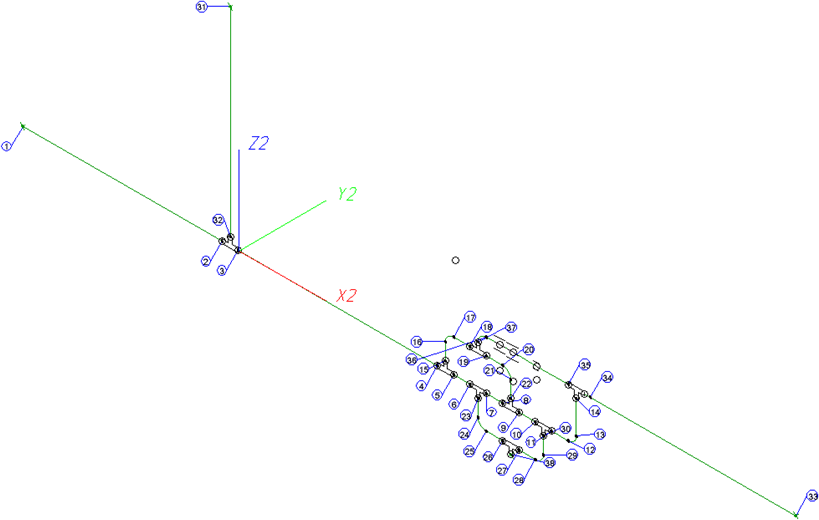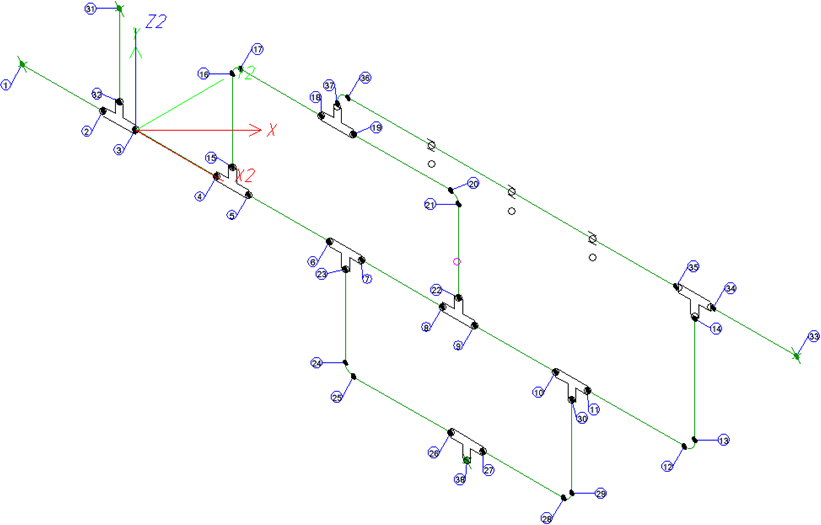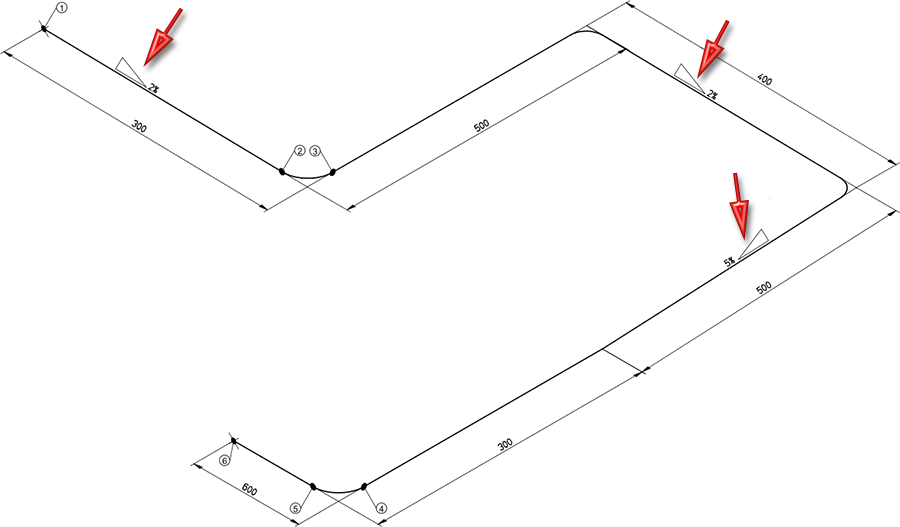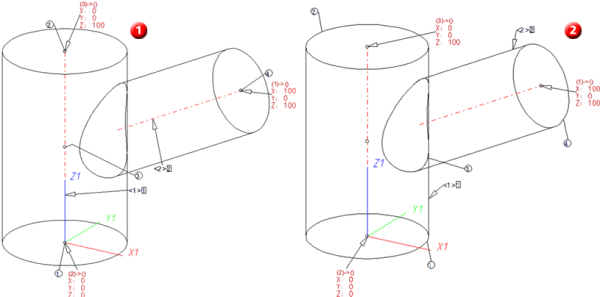Générer l'isométrie automatiquement - Sélectionner les actions
 / Schéma
/ Schéma 
Isométrie+ Schéma de tuyauterie > Créer > Nouveau 
Pour chaque tuyauterie, il est possible de paramétrer différents documents d'isométrie/de schéma de tuyauterie à générer :
- Cadre de dessin et échelle,
- Sélection des éléments/actions ainsi que
- Autres options pour l'isométrie et
- Autres options pour le schéma de tuyauterie.
Les paramètres s'appliquent à la tuyauterie sélectionnée dans la liste de gauche. Si vous souhaitez que les paramètres d'une tuyauterie soient appliqués à toutes les autres tuyauteries sélectionnées, cliquez sur le bouton Appliquer à toutes les tuyauteries.
Cadre de dessin et échelle
Pour chaque tuyauterie, il est possible d'utiliser différents cadres de dessin pour l'isométrie / le schéma de tuyauterie. Sélectionnez simplement le cadre de votre choix dans la liste de choix. Si vous ne souhaitez pas utiliser de cadre de dessin, laissez le champ de saisie correspondant vide.
L'échelle peut être prédéfinie si nécessaire. Sans valeur prédéfinie, l'échelle est déterminée automatiquement. Après la génération d'une isométrie, la dernière échelle calculée est enregistrée et peut être adaptée avant une autre nouvelle création. Une fois l'échelle prédéfinie, elle le reste jusqu'à ce qu'elle soit désactivée (et qu'une nouvelle isométrie/un nouveau schéma de tuyauterie soit généré avec une échelle désactivée).
![]() À savoir :
À savoir :
- La zone du cadre de dessin utilisée par l'isométrie / le schéma de tuyauterie peut être définie individuellement, ce qui permet de créer des marges asymétriques, etc.
-
L'échelle se réfère à l'échelle du dessin de l'isométrie/du schéma de tuyauterie. Il convient de noter que la représentation isométrique en tant que telle est une projection, ce qui fait que les longueurs de tuyau de l'isométrie apparaissent en plus comprimées par rapport aux longueurs 2D, par exemple dans le cadre de dessin. Le facteur est généralement d'un peu moins de 82%, ou plus précisément cos(asin(tan(30°)), pour les segments de droite parallèles aux axes de coordonnées.
-
Si le raccourcissement de tuyau est activé (uniquement pour les isométries), le concept d'échelle prédéfinie perd toute signification. L'isométrie conserve bien sûr une échelle de dessin pro forma, qui peut également être écrasée manuellement. Toutefois, celle-ci doit être considérée comme un simple facteur d'échelle.
-
Si vous travaillez avec HELiOS, mais sans fiche de document, l'isométrie / le schéma de tuyauterie utilise la possibilité de remplir le cadre de dessin avec des attributs de scène et d'élément. Pour cela, le fichier schrife_anl_iso_spool.dat stocké dans le répertoire sys du dossier d'installation HiCAD est utilisé. Ce fichier détermine quels attributs doivent être assignés aux clés de texte dans le cadre de dessin.
Sélection des éléments/actions
En cochant les cases correspondantes, vous définissez les actions à effectuer individuellement pour la tuyauterie parmi celles énumérées ci-dessous ou les éléments à utiliser dans l'isométrie / le schéma de tuyauterie.
Pour sélectionner toutes les actions/éléments en une seule étape, cliquez sur le bouton droit Tout sélectionner.
- Raccourcissement de tuyau (uniquement pour l'isométrie)
En isométrie, il n'est généralement pas important que les éléments de tuyau individuels d'une tuyauterie soient représentés à l'échelle. Cet état de fait est utilisé depuis longtemps pour s'assurer, d'une part, qu'il y a suffisamment d'espace sur chaque section de tuyau pour les symboles tels que les flèches de direction d'écoulement et les procédés d'isolation et, d'autre part, pour obtenir une représentation plus équilibrée grâce au procédé de raccourcissement des tuyaux.
Si cette option est cochée, la tuyauterie active est représentée sans échelle afin de rendre le dessin plus clair. Les tuyaux droits sont dessinés de façon raccourcie (ou même prolongée) de manière à ce que toutes les entrées aient suffisamment de place. Les paramètres de l'onglet Raccourcissement de tuyau sont pris en compte lors du calcul du raccourcissement des tuyaux.
 Jusqu'à présent, les boucles dans la tuyauterie étaient toujours ignorées lors du raccourcissement des tuyaux. Ce comportement a été modifié dans HiCAD 2014 SP2, ce qui signifie que les boucles sont prises en compte. Si vous souhaitez continuer à utiliser l'ancienne procédure, vous pouvez le définir dans le Gestionnaire de Configuration, sous Tuyauteries+Processus > Isométrie et Schéma de tuyauterie, en décochant la case Utiliser le raccourcissement de tuyau aux boucles de tuyauterie.
Jusqu'à présent, les boucles dans la tuyauterie étaient toujours ignorées lors du raccourcissement des tuyaux. Ce comportement a été modifié dans HiCAD 2014 SP2, ce qui signifie que les boucles sont prises en compte. Si vous souhaitez continuer à utiliser l'ancienne procédure, vous pouvez le définir dans le Gestionnaire de Configuration, sous Tuyauteries+Processus > Isométrie et Schéma de tuyauterie, en décochant la case Utiliser le raccourcissement de tuyau aux boucles de tuyauterie.
- Cotation
Pour la tuyauterie active, la cotation est générée pour les chaînes d'arêtes directrices correspondantes, une ligne de cote avec le chiffre de cote correspondant étant générée pour chaque arête. .
Pour la cotation, un élément secondaire ~DIMENSIONING est créé pour l'élément principal de la tuyauterie. Cet élément contient à son tour des éléments secondaires pour les triangles de pente (~TRIANGELS) et les lignes de cotes (~DLines).
Nota bene :
Les chaînes d'arêtes directrices sont une aide à l'insertion pour la Planification d'implantation et n'ont aucune importance pour la cotation dans l'isométrie. Ainsi, même les tuyauteries qui commencent ou se terminent par un coude, ou qui contiennent un coude à 180°, sont entièrement cotées dans l'isométrie.
- Numéro de repère d'élément/de longueur
Les numéros de repère des éléments sont automatiquement alloués dans un ordre approprié et affichés en fonction des paramètres définis dans Textes/Lignes et Objets de texte. - Symboles et numéros de connexion
Si ce n'est pas déjà fait, la fonction Créer les infos de connexion est d'abord exécutée automatiquement. Ensuite, les numéros de repère de soudure sont automatiquement alloués dans un ordre approprié et affichés en fonction des paramètres définis dans Textes/Lignes et Objets de texte. - Coordonnées de jonction
Pour toutes les extrémités de la tuyauterie, des objets de texte avec des valeurs de coordonnées du point de jonction sont générés et affichés en fonction des paramètres définis dans Textes/Lignes et Objets de texte. - Flèches du sens de l'écoulement (uniquement pour l'isométrie)
Les sens de l'écoulement sont initialement alloués automatiquement de manière arbitraire, tout en veillant à ce que seules les combinaisons logiques autorisées surviennent aux points de ramification. Les flèches de direction de flux sont générées conformément au paramètre par défaut défini dans la section Symboles, puis placées et orientées automatiquement. La fonction Définir le sens de l'écoulement vous permet ensuite de corriger interactivement ce dernier. - Symbole d'inclinaison (uniquement pour l'isométrie)
Les symboles d'inclinaison sont uniquement dessinés sur les tuyaux droits et les segments droits des tuyaux courbes. Vous définissez les paramètres de génération automatique des symboles d'inclinaison dans les paramètres d'isométrie sous l'onglet Symboles. Vous trouverez en outre d'autres paramètres pour les symboles d'inclinaison dans le Gestionnaire de Configuration sous Tuyauteries+Process > Isométrie et Schéma de tuyauterie.
- Symbole de procédé d'isolation (uniquement pour l'isométrie)
Dans l'isométrie, il est possible de placer automatiquement des symboles pour le procédé d’isolation (calorifugeage), le chauffage ou le refroidissement. Comme par exemple le symbole pour le sens de l'écoulement, ces symboles sont orientés par rapport à la médiane d'un tuyau droit et sont extraits du tableau des symboles (\sys\symzab.sza). - Flèche vers le nord
Détermine si les flèches d'orientation vers le nord doivent être insérées dans le dessin d'isométrie. Les flèches du nord sont générées selon le paramètre par défaut défini sous Symboles, et sont automatiquement placées et orientées. La distance du texte par rapport à la pointe de la flèche est déterminée par le paramètre du Gestionnaire de Configuration sous ...> Tuyauteries+Process > Isométrie et Schéma de tuyauterie. - Trièdre pour les directions d'axe
Un trièdre peut être inséré dans le dessin d'isométrie pour indiquer les directions des axes de coordonnées (3). Le trièdre est généré selon le paramètre par défaut défini sous Symboles, et est automatiquement placé et orienté. Le facteur d'échelle est déterminé par le paramètre dans le Gestionnaire de Configuration sous ...> Tuyauteries+Process > Isométrie et Schéma de tuyauterie. - Annotation de procédé d'isolation (uniquement pour l'isométrie)
Si cette case est cochée, les procédés d'isolation seront annotés dans l'isométrie. - Nomenclatures
Cette option permet d'intégrer des nomenclatures directement dans le document isométrique.
 Dans les nomenclatures HiCAD, vous pouvez également afficher un aperçu des connexions par soudage si nécessaire. Cela ne s'applique toutefois qu'aux nomenclatures créées à l'aide des fonctions appropriées sous Évaluation, et non aux nomenclatures dans l'isométrie / le schéma de tuyauterie.
Dans les nomenclatures HiCAD, vous pouvez également afficher un aperçu des connexions par soudage si nécessaire. Cela ne s'applique toutefois qu'aux nomenclatures créées à l'aide des fonctions appropriées sous Évaluation, et non aux nomenclatures dans l'isométrie / le schéma de tuyauterie.
- Indiquer éléments joints (uniquement pour l'isométrie)
Une isométrie de tuyauterie montre généralement de manière symbolique la structure d'une tuyauterie individuelle. Cependant, dans la Planification d'implantation, cette tuyauterie est généralement un élément d'une installation plus grande. Au sein de cette implantation industrielle, d'autres tuyauteries ou composants sont adjacents à la tuyauterie considérée. Des éléments de ces tuyauteries et composants adjacents peuvent être indiqués dans une isométrie de tuyauterie afin de fournir à l'observateur des informations supplémentaires sur le contexte de la tuyauterie. Si la case est cochée, les tuyauteries jointes sont "suggérées", par exemple représentées en pointillés. Vous paramétrez la précision de cette représentation dans les Paramètres d'isométrie sous l'onglet Symboles. Le paramétrage peut être effectué séparément pour les tuyauteries et les composants. En outre, vous pouvez y définir si les fixations de tuyau d'autres tuyauteries (collier pour tuyaux multitubulaires) doivent être indiquées ou non.
L'illustration montre une tuyauterie à laquelle sont joints un réservoir, une pompe ainsi qu'une autre tuyauterie.
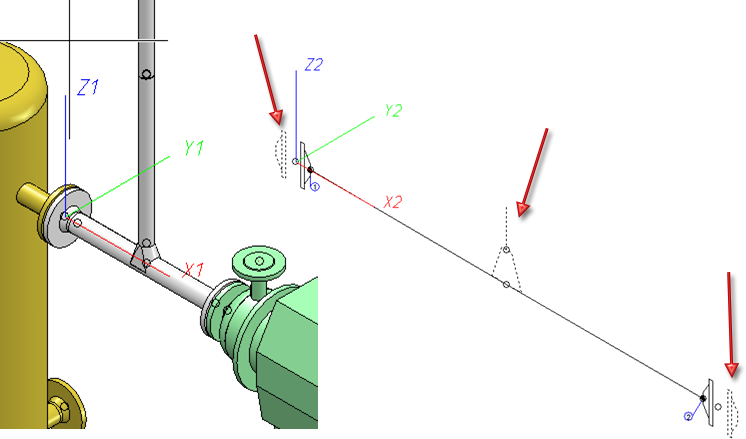
Une entrée supplémentaire nommée ~ConnectedElements est ajoutée à l'arborescence 3D d'une isométrie de tuyauterie par l'utilisation d'éléments auxiliaires suggérés. Sous cette entrée, on trouve un nœud portant le nom spécial ~Component pour chaque composant suggéré, ainsi qu'un nœud portant le nom de la tuyauterie pour chaque tuyauterie suggérée.
Structure de l'exemple ci-dessus
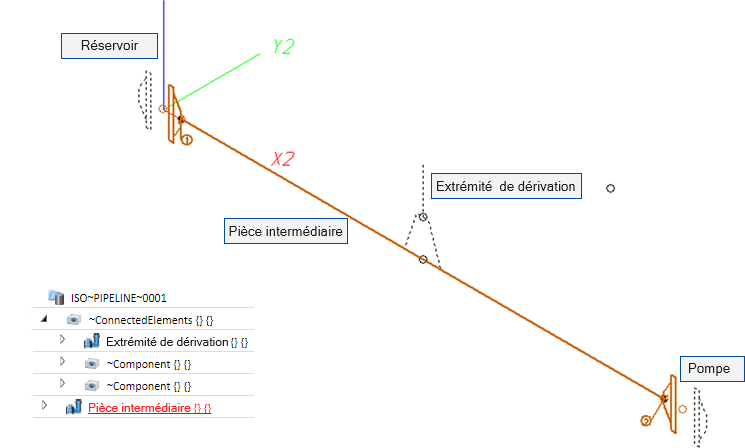
Si certains éléments auxiliaires ne sont pas souhaités, ils peuvent être supprimés ultérieurement de la représentation en rendant invisibles les éléments correspondants (clic droit sur l'entrée dans l'ICN, fonction sous Affichage.
Seuls les éléments qui sont présents sur la scène d'origine peuvent être indiqués. Ceci est important dans le cas où une isométrie de tuyauterie est la scène d'origine d'une autre isométrie de tuyauterie. Un cas d'application est la répartition d'une isométrie sur plusieurs feuilles. Dans ce cas, il n'est pas possible d'indiquer des éléments qui ne se trouvent pas dans l'isométrie de tuyauterie d'origine. Si une isométrie est divisée à l'aide de Définir répartition afin de la répartir sur plusieurs feuilles, les éléments auxiliaires correspondants sont ajoutés aux éléments à indiquer et apparaissent également dans l'arborescence 3D sous ~ConnectedElements.
 Veuillez tenir compte des remarques concernant la Représentation des colliers pour tuyaux multitubulaires dans l'isométrie.
Veuillez tenir compte des remarques concernant la Représentation des colliers pour tuyaux multitubulaires dans l'isométrie.
Autres options pour les isométries
Pour chaque tuyauterie, vous pouvez sélectionner indépendamment la projection de votre choix. La tuyauterie est alors affichée dans la projection correspondante dans l'écran HiCAD.
Pour attribuer une projection à une tuyauterie :
- Dans la liste des tuyauteries, sélectionnez la ligne de votre choix.
- Dans la liste de choix Projection, sélectionnez l'entrée de votre choix.
 Veuillez prendre connaissance des points suivants en ce qui concerne le choix de la projection :
Veuillez prendre connaissance des points suivants en ce qui concerne le choix de la projection :
Les fonctions concernant l'orientation des dessins dérivés du menu contextuel des ensembles permettent de définir si la vue active doit être considérée comme une  Vue de face ou une
Vue de face ou une  Vue de dessus lors de la mise en plan. Cela signifie qu'un système de coordonnées de vue est défini pour la vue de face ou la vue de dessus de cet ensemble.
Vue de dessus lors de la mise en plan. Cela signifie qu'un système de coordonnées de vue est défini pour la vue de face ou la vue de dessus de cet ensemble.
Ces fonctions peuvent également être appliquées aux tuyauteries. Pour ce faire, cliquez à l'aide du bouton droit de la souris sur la tuyauterie dans l'ICN et sélectionnez la fonction de votre choix sous Propriétés.
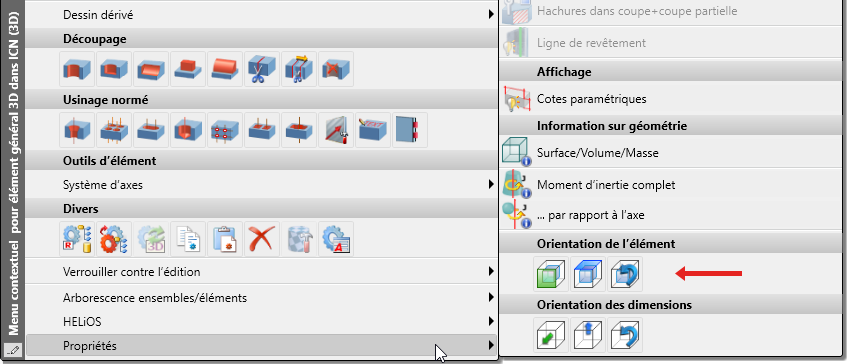
L'isométrie et le schéma de tuyauterie réagissent alors au système de coordonnées de vue ainsi défini :
- Dans le schéma de tuyauterie, toutes les vues sont générées par rapport au système de coordonnées de vue défini.
- Cela s'applique également à l'isométrie, à l'exception de la projection Laisser la perspective. Elle sert à créer une isométrie dans le système de coordonnées de la vue actuellement active, c'est pourquoi l'orientation choisie n'a ici aucun effet.
- La fonction Définir un système de coordonnées de référence d'isométrie
 , qui détermine le système de coordonnées dans lequel les coordonnées sont calculées dans les bulles de texte, n'est pas affectée.
, qui détermine le système de coordonnées dans lequel les coordonnées sont calculées dans les bulles de texte, n'est pas affectée.
Si vous souhaitez réinitialiser l'orientation sélectionnée, utilisez, dans le menu contextuel, la fonction Réinitialiser  .
.
L'orientation choisie pour une tuyauterie peut être identifiée en conséquence sur la scène.
Un petit exemple :
L'illustration montre une tuyauterie dans laquelle aucune orientation de vue n'a été définie. La projection isométrique 1 a été sélectionnée pour l'isométrie.
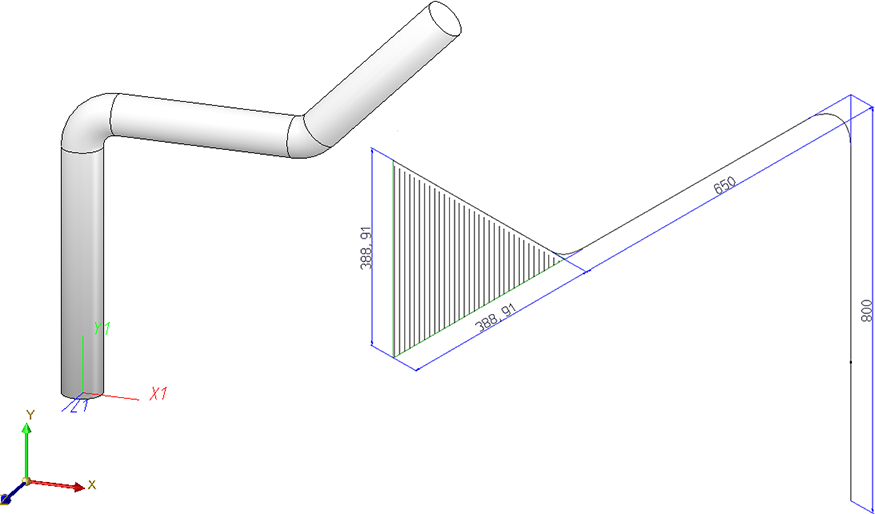
Si vous sélectionnez maintenant la fonction  Vue de face, dans le menu contextuel de la tuyauterie sous Propriétés, et que vous sélectionnez la surface (1) indiquée dans l'illustration, cela aura un effet sur l'isométrie.
Vue de face, dans le menu contextuel de la tuyauterie sous Propriétés, et que vous sélectionnez la surface (1) indiquée dans l'illustration, cela aura un effet sur l'isométrie.
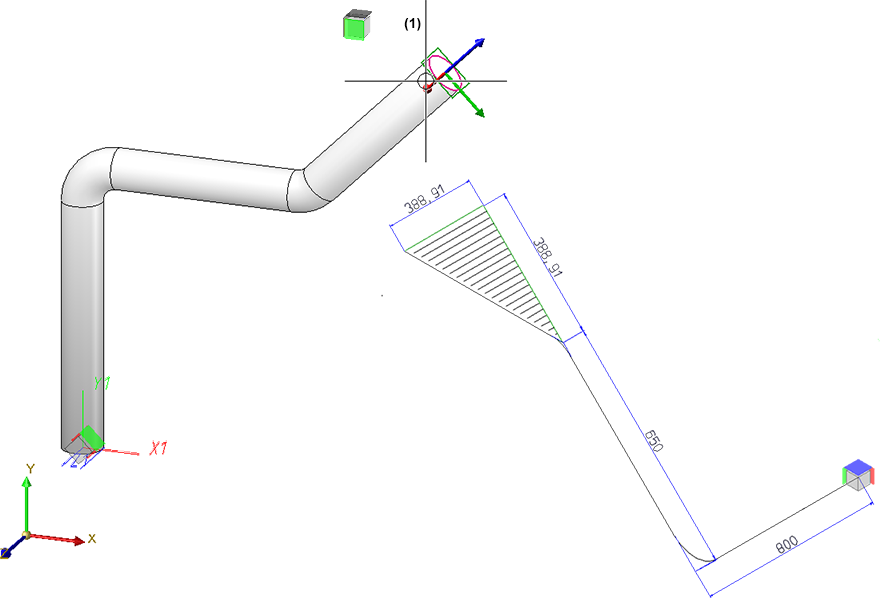
Dans l'illustration suivante, la fonction  Vue de dessus a été sélectionnée dans le menu contextuel de la tuyauterie sous Propriétés, puis la surface (1) a été sélectionnée.
Vue de dessus a été sélectionnée dans le menu contextuel de la tuyauterie sous Propriétés, puis la surface (1) a été sélectionnée.
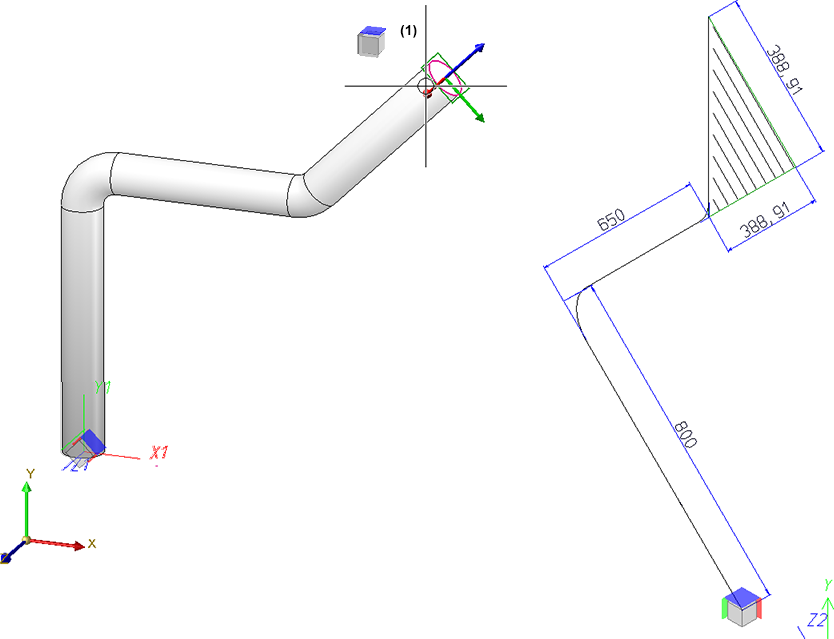
Autres options pour les schémas de tuyauterie
Créer nouvelle scène
Si cette case est cochée (paramètre par défaut), une scène distincte est créée pour chaque schéma de tuyauterie. Si la case est décochée, le schéma de tuyauterie est généré dans une nouvelle zone de feuille de la scène active. Vous pouvez définir si la case doit être active ou inactive par défaut dans le Gestionnaire de Configuration ISD sous Tuyauteries+Processus > Isométrie et Schéma de tuyauterie via l'option Toujours créer le schéma de tuyauterie dans une nouvelle scène.
Configuration de vue à utiliser / Priorisation des vues
Vvous avez la possibilité de définir, dans le Gestionnaire de Configuration (ISDConfigEditor.exe), des configurations de vue pour le schéma de tuyauterie. Celles-ci peuvent être sélectionnées ici dans la liste de choix. Les vues appartenant à la configuration sélectionnée sont listées sous Priorisation des vues. Chaque configuration de vue se compose de plusieurs vues qui peuvent également se référer les unes aux autres. Pour pouvoir établir cette référence, un numéro unique est assigné à chaque vue. Pour une vue, vous pouvez définir les éléments suivants :
- le numéro unique
Ceci ne doit pas être modifié dans les configurations livrées ! - un nom
Celui-ci est affiché dans la fenêtre de dialogue du schéma de tuyauterie. - le type de projection
- le type de représentation
- le positionnement de la vue
Définissez ici si la vue doit être positionnée par rapport à une autre ou s'il s'agit d'une "vue de référence" à partir de laquelle les autres vues se réfèrent pour être positionnées. - la vue de référence sur laquelle la position de la vue doit se référer
Le numéro unique de la vue de référence doit être saisi ici. - L'orientation le long de l'arête commune avec la vue de référence.
- La distance à la vue de référence, en millimètres.
Les configurations de vues elles-mêmes ont les propriétés suivantes :
- un numéro unique
Celui-ci est utilisé pour se souvenir de la configuration sélectionnée dans la fenêtre de dialogue lors de la dernière utilisation de la fonction. - un nom
Celui-ci est affiché dans la fenêtre de schéma de tuyauterie. - le numéro de position
Celui-ci détermine l'ordre dans lequel les configurations sont affichées dans la liste de la fenêtre du schéma de tuyauterie. Vous pouvez par exemple assigner le plus petit numéro à la configuration que vous utilisez le plus souvent afin qu'elle soit prédéfinie. - visibilité dans la liste de sélection
Pour chaque configuration de vue, il est possible de déterminer si elle doit être disponible dans la fenêtre de dialogue de HiCAD lors de la création du schéma de tuyauterie en cochant la case correspondante.
Si vous avez plusieurs vues, vous avez la possibilité de modifier l'ordre des vues dans la fenêtre de dialogue en utilisant les boutons  et
et  à côté de la liste. La vue en haut de la liste est la vue principale du schéma de tuyauterie. La vue principale contient tous les éléments du schéma de tuyauterie, tels que les cotations et les bulles de repère. Si certaines bulle sde repère dans la vue principale appartiennent à des éléments cachés, ces bulles passent à la vue suivante conformément à l'ordre des autres vues.
à côté de la liste. La vue en haut de la liste est la vue principale du schéma de tuyauterie. La vue principale contient tous les éléments du schéma de tuyauterie, tels que les cotations et les bulles de repère. Si certaines bulle sde repère dans la vue principale appartiennent à des éléments cachés, ces bulles passent à la vue suivante conformément à l'ordre des autres vues.
La répartition des bulles suit la logique suivante :
Toutes les bulles dont le point d'attache est masqué par un élément dans la vue actuelle sont attribuées à la vue suivante. Si certains points d'attache sont encore cachés, les bulles concernées sont à nouveau assignées à la vue suivante qui n'a pas encore été essayée.
Cela se produit jusqu'à ce que toutes les bulles aient trouvé une vue dans laquelle leur point d'attache est visible ou que toutes les vues aient été essayées. Dans ce dernier cas, les bulles restantes sont assignées à la vue principale.
Exemple
Dans l'illustration suivante, un tuyau inséré dans la tuyauterie pointe vers l'arrière de l'observateur et est donc masqué (1). Sa bulle de repère a donc été assignée à la deuxième vue (2) :
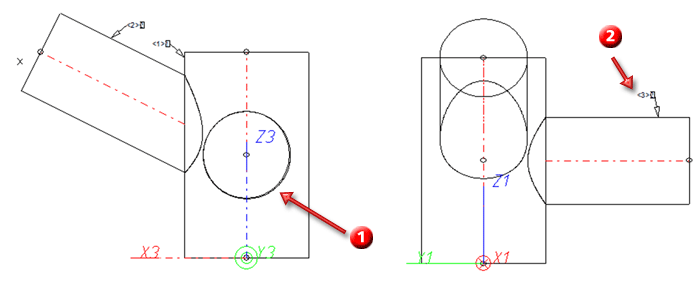
Modèles pour vos propres configurations de vues dans le schéma de tuyauterie
Si vous souhaitez utiliser vos propres configurations de vues, utilisez les modèles prédéfinis dans le Gestionnaire de Configuration et dérivez-en de nouvelles configurations de vues. Vous pouvez ensuite les configurer individuellement, par exemple en ajoutant d'autres vues.
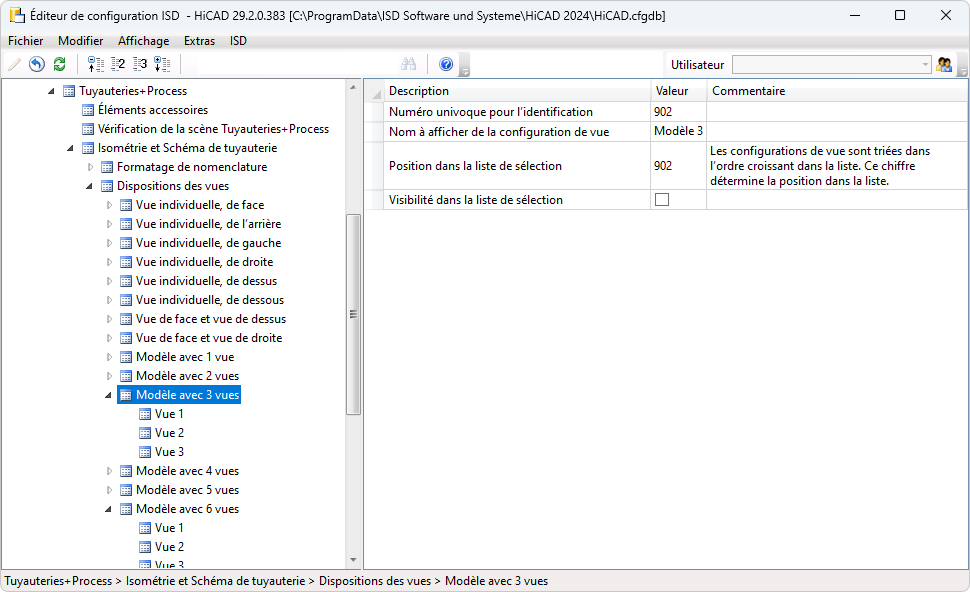
Le paramètre par défaut pour les nouveaux modèles est de ne pas être visibles dans la fenêtre de dialogue.
![]() À savoir :
À savoir :
Les points d'attache des bulles de texte dans le schéma de tuyauterie sont placés, selon le type de bulles, comme suit :
- Les bulles de repère de l'élément/de longueur sont placées si possible à l'extérieur de l'élément de tuyau.
- Les bulles de repère des connexion sont placées si possible sur la surface d'intersection entre deux éléments de tuyau.
- Les bulles de jonction restent aux niveau des points de jonction.

Générer automatiquement l'isométrie / le schéma de tuyauterie (T+P/Iso) • Isométrie et schéma de tuyauterie (T+P/Iso) • Fonctions isométrie/schéma de tuyauterie pour la Planification d'implantation